La creazione di una Instagram Story accattivante è più importante che mai. Una Story ben progettata attira l'attenzione dei tuoi follower e ti aiuta a rimanere nella loro memoria. In questa guida ti mostro passo dopo passo come creare una Instagram Story con Canva, che sia al contempo creativa ed efficace. Che tu abbia già esperienza con Canva o che tu sia un principiante, questa guida è semplice e facile da seguire.
Principali conclusioni
- La creazione di una Instagram Story richiede creatività e pianificazione strategica.
- Canva offre una vasta gamma di elementi, sfondi e stili di testo per rendere unica la tua Story.
- Mantenere uno stile e un formato coerenti è fondamentale per l'identità del marchio.
Guida passo dopo passo
Per creare la tua Instagram Story, segui questi passaggi:
Passaggio 1: Creare un nuovo post di design
Comincia aprendo un nuovo design su Canva. Scegli il modello per la Instagram Story. Questo ti permetterà di accedere rapidamente alle dimensioni corrette.
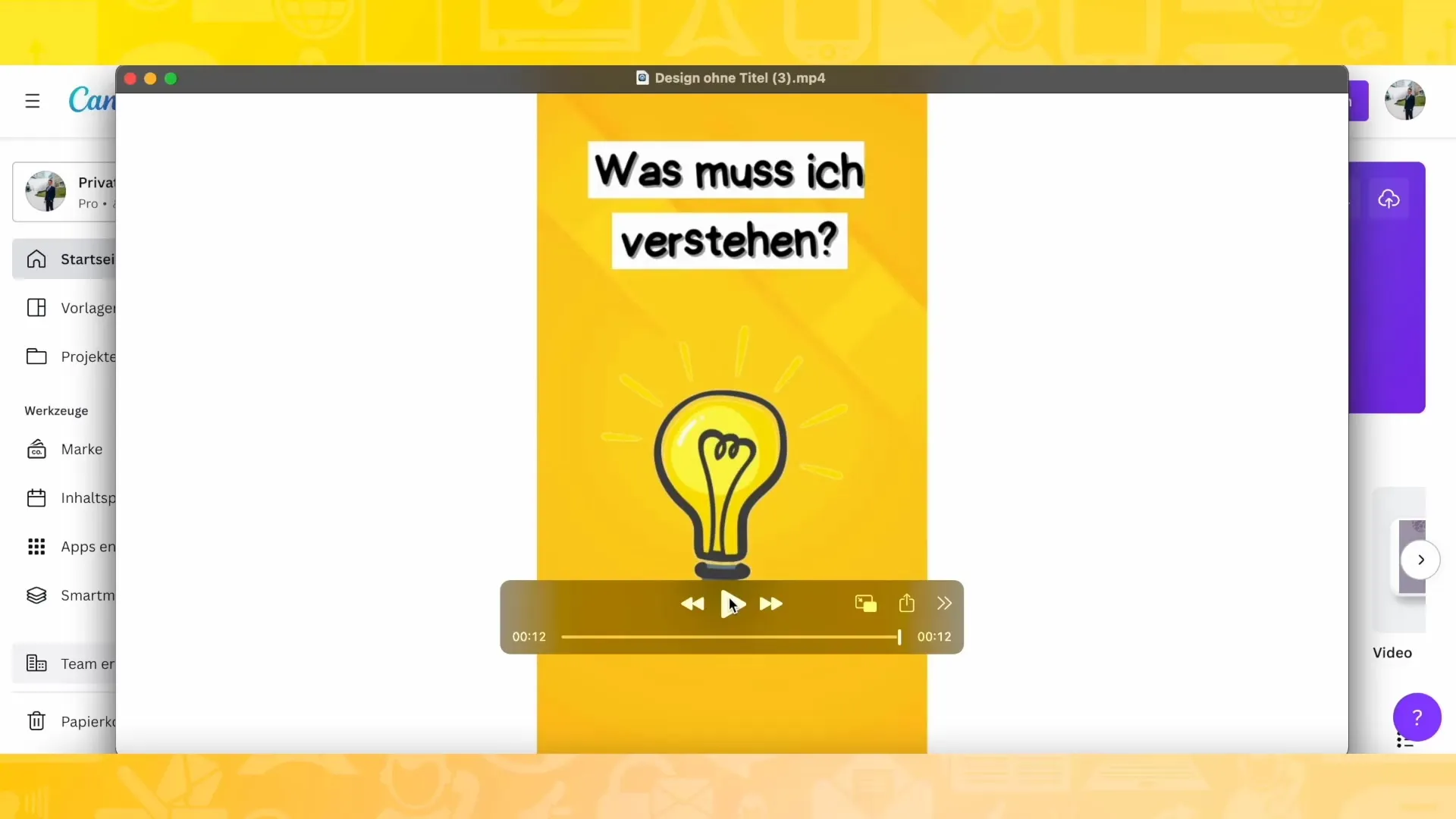
Passaggio 2: Scegliere lo sfondo
Ora puoi personalizzare lo sfondo della tua Story. Ti consiglio di optare per uno sfondo monocolore o di aggiungere una grafica interessante. Scegli un colore che risalti e si adatti bene al tuo contenuto. Ad esempio, puoi scegliere uno sfondo giallo.
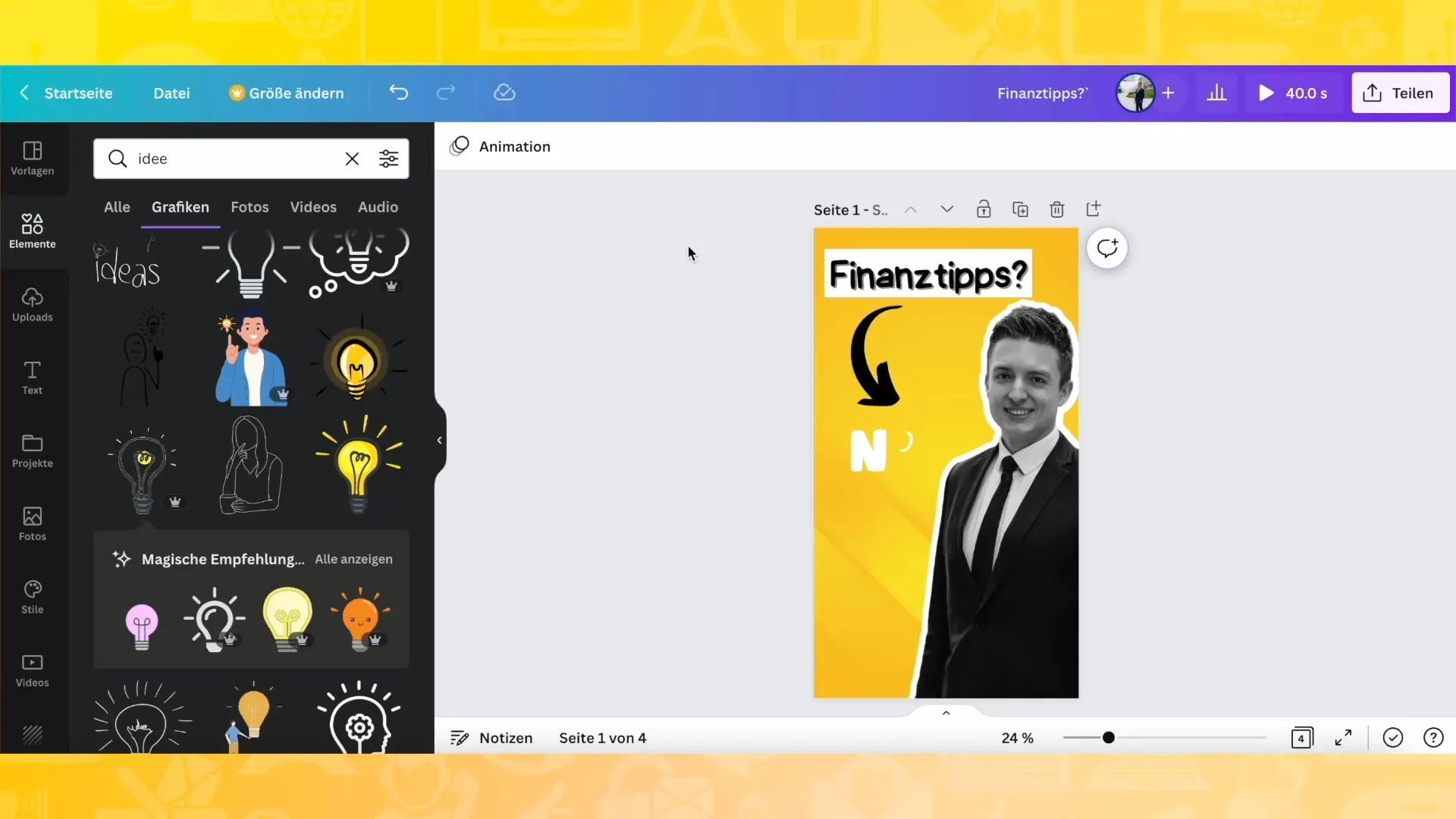
Passaggio 3: Personalizzare lo sfondo
Dopo aver scelto lo sfondo, puoi personalizzarlo a tuo piacimento. Ruotalo o scegli diverse varianti tra i design proposti. Qui puoi essere creativo e sperimentare per capire cosa funziona meglio.
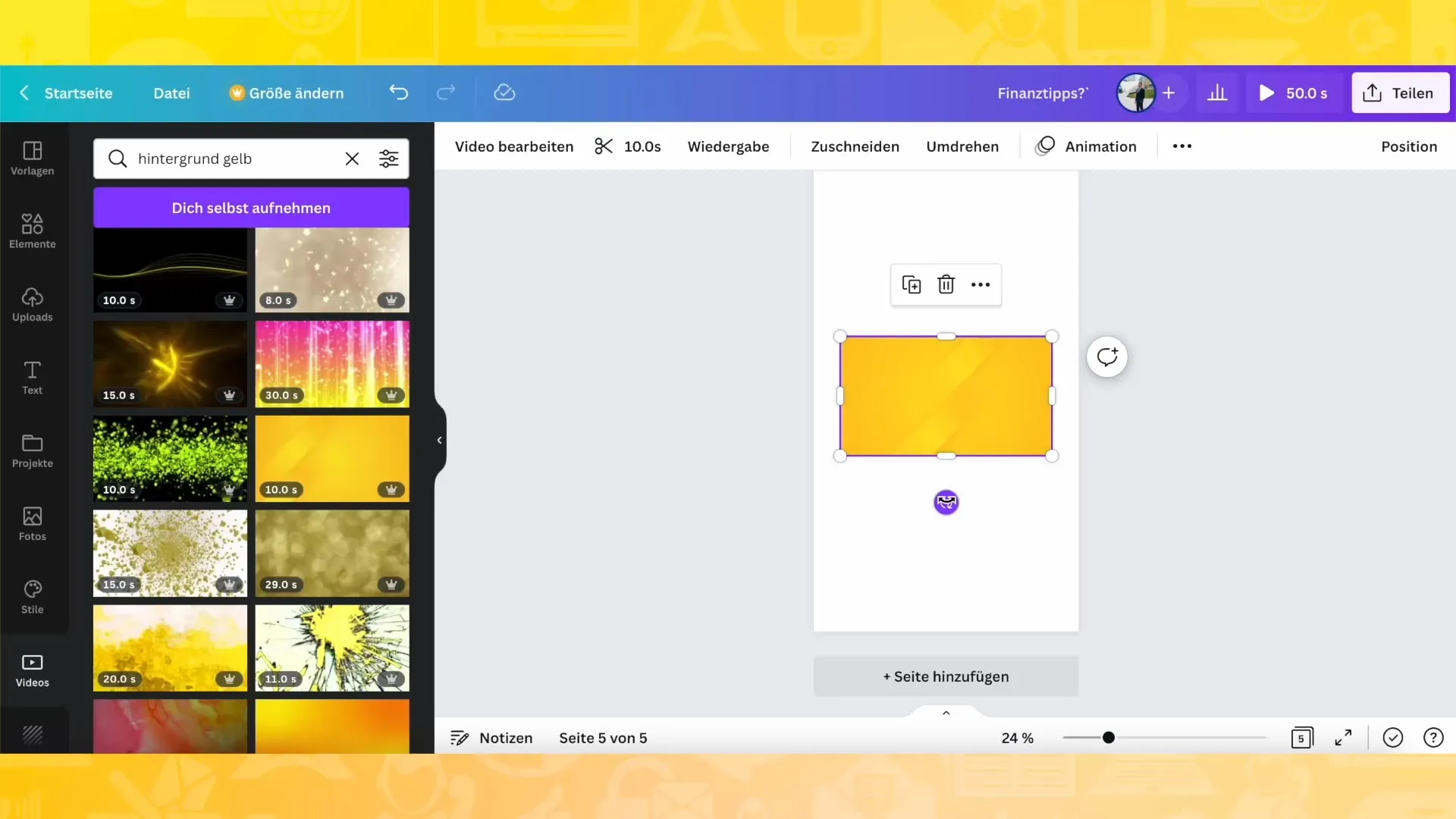
Passaggio 4: Duplicare le pagine
Per una Instagram Story, è vantaggioso creare più pagine. Duplica lo sfondo tre volte in modo da avere un totale di quattro pagine. Questo ti dà la possibilità di presentare contenuti diversi.
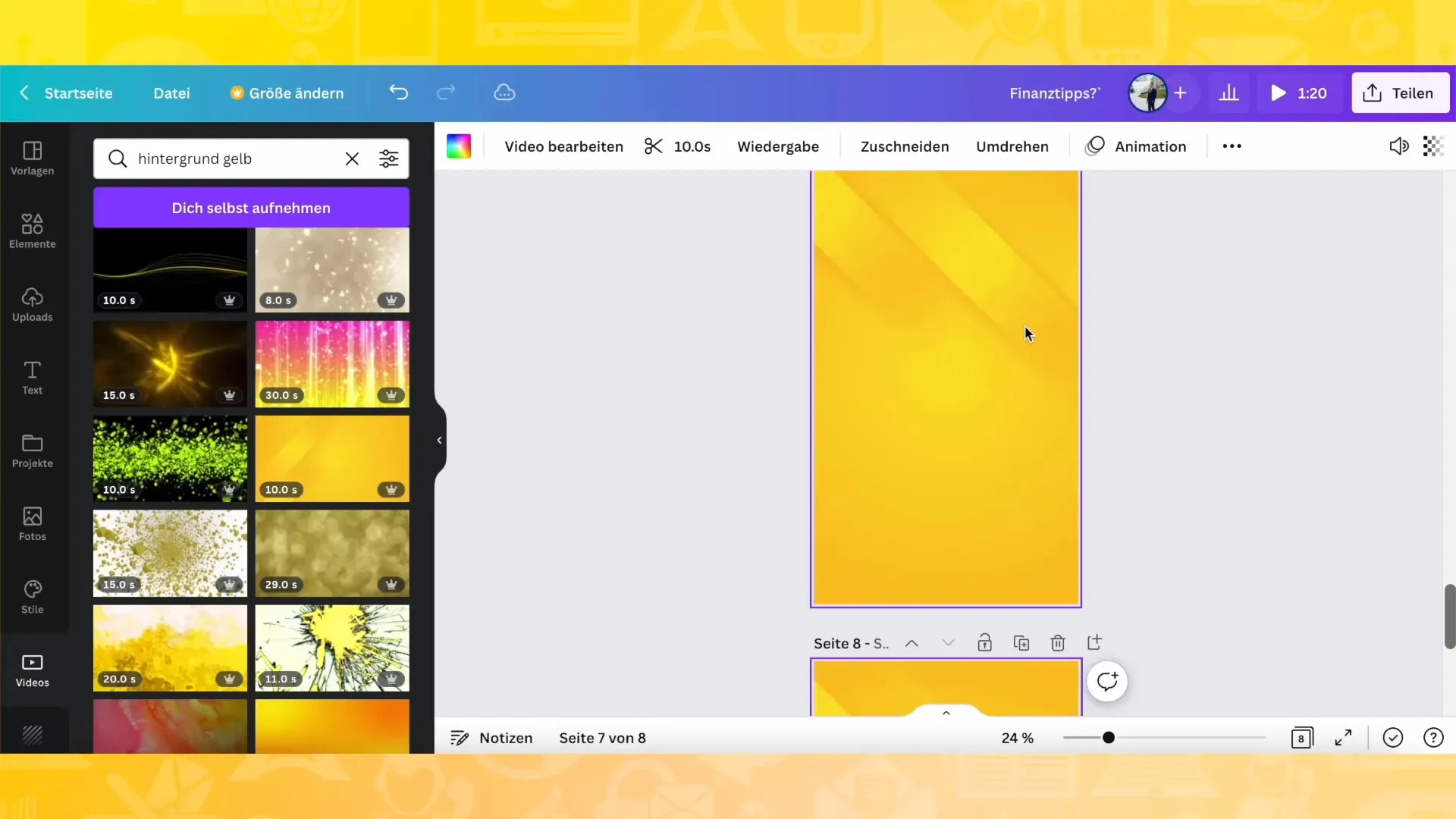
Passaggio 5: Aggiungere testo
È ora di aggiungere il testo alla tua Story. Scegli un font e un colore adatti che risaltino rispetto allo sfondo. Assicurati che il testo sia leggibile. Puoi anche aggiungere un'ombra al testo per dargli un po' di profondità.
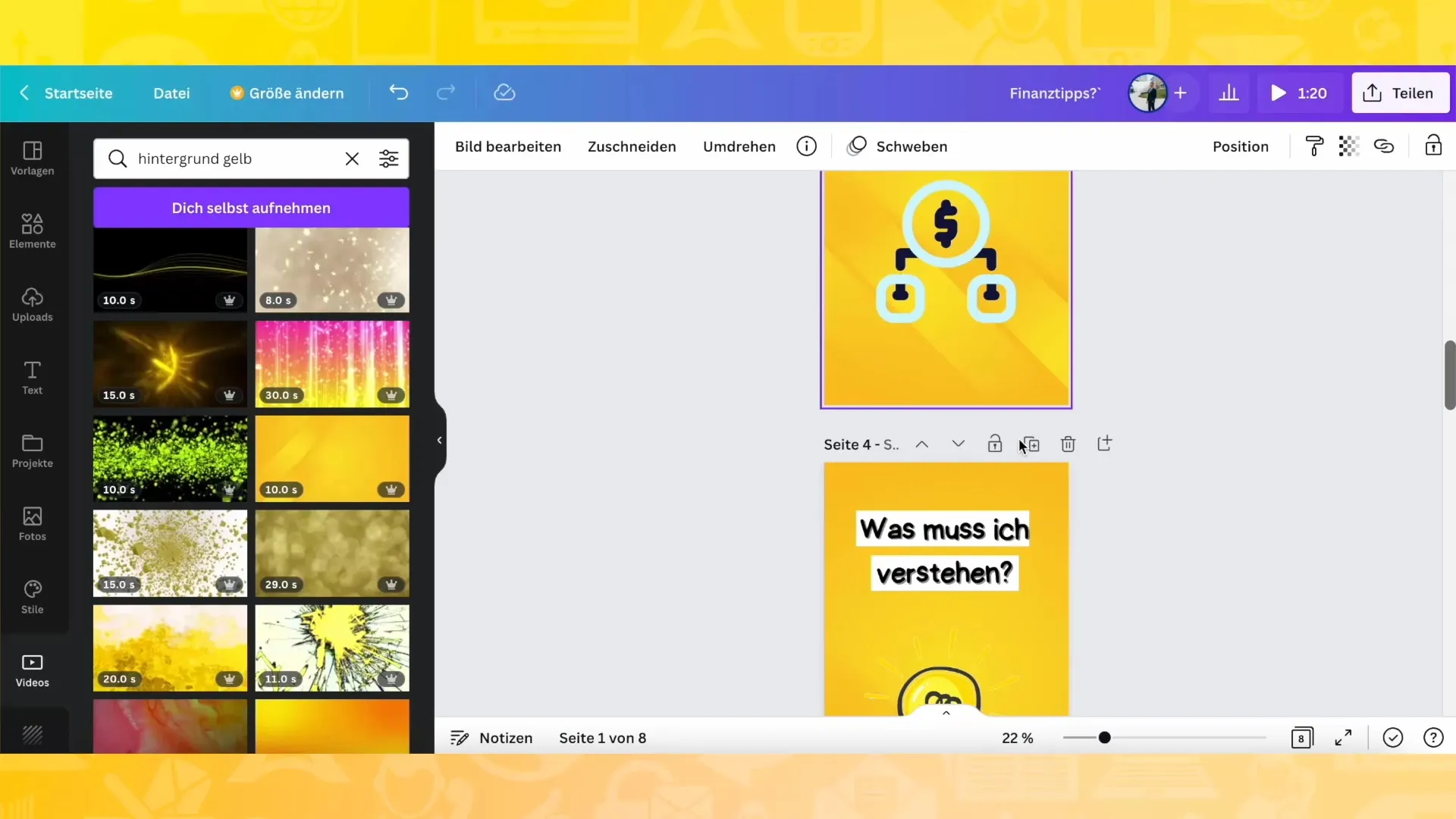
Passaggio 6: Inserire elementi grafici
Cosa sarebbe una Instagram Story senza elementi grafici? Vai su "Elementi" in Canva e aggiungi frecce, simboli o altre forme grafiche che supportino il tuo messaggio. Sperimenta con diversi colori e dimensioni per ottenere il miglior effetto possibile.
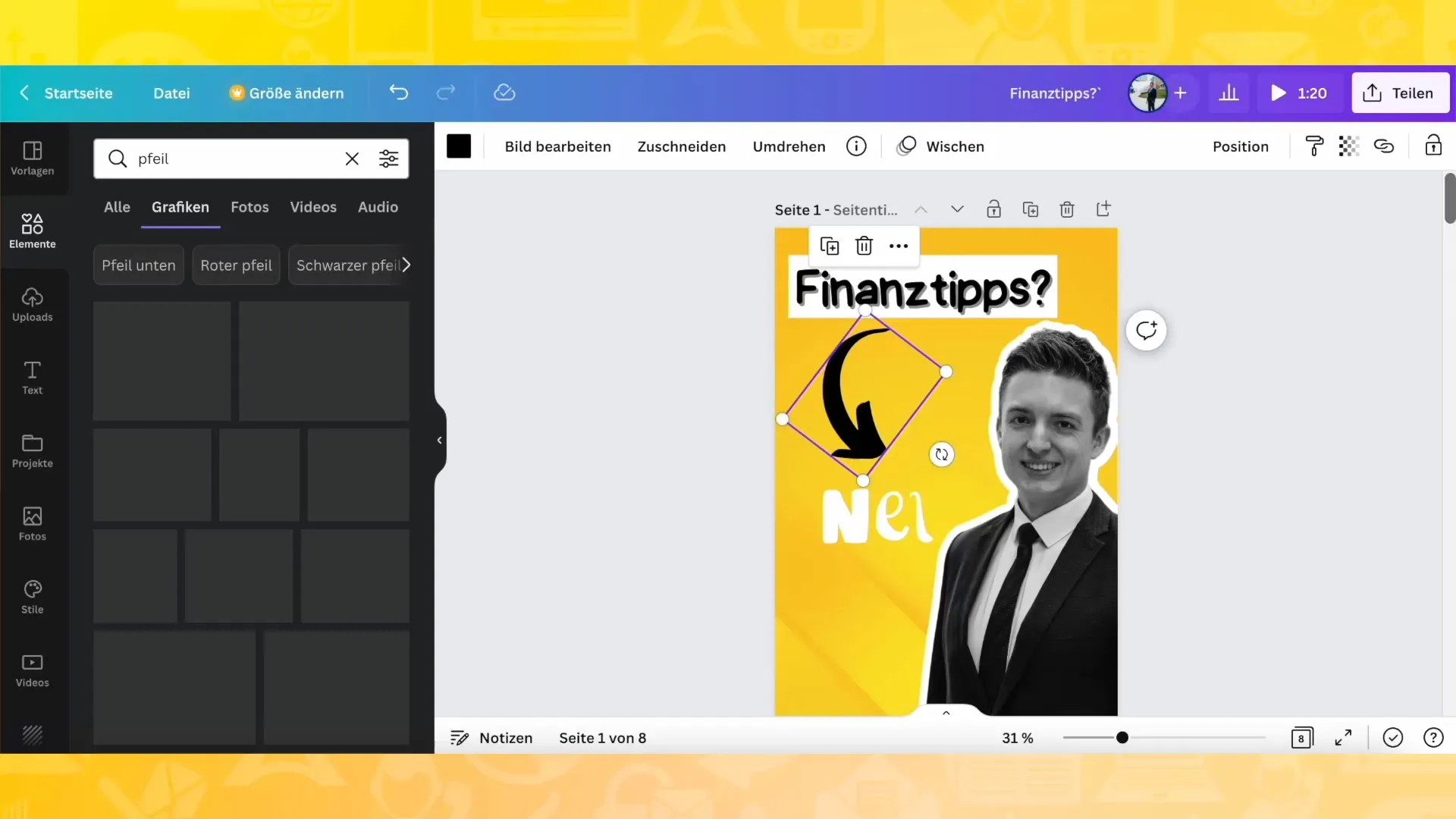
Passaggio 7: Inserire un orologio e un'icona
Un orologio o un'icona appropriata possono dare maggiore contesto alla tua Story. Cerca tra le grafiche un elemento animato che si adatti al tuo tema e aggiungilo. Assicurati che il colore si abbini al tuo design esistente.
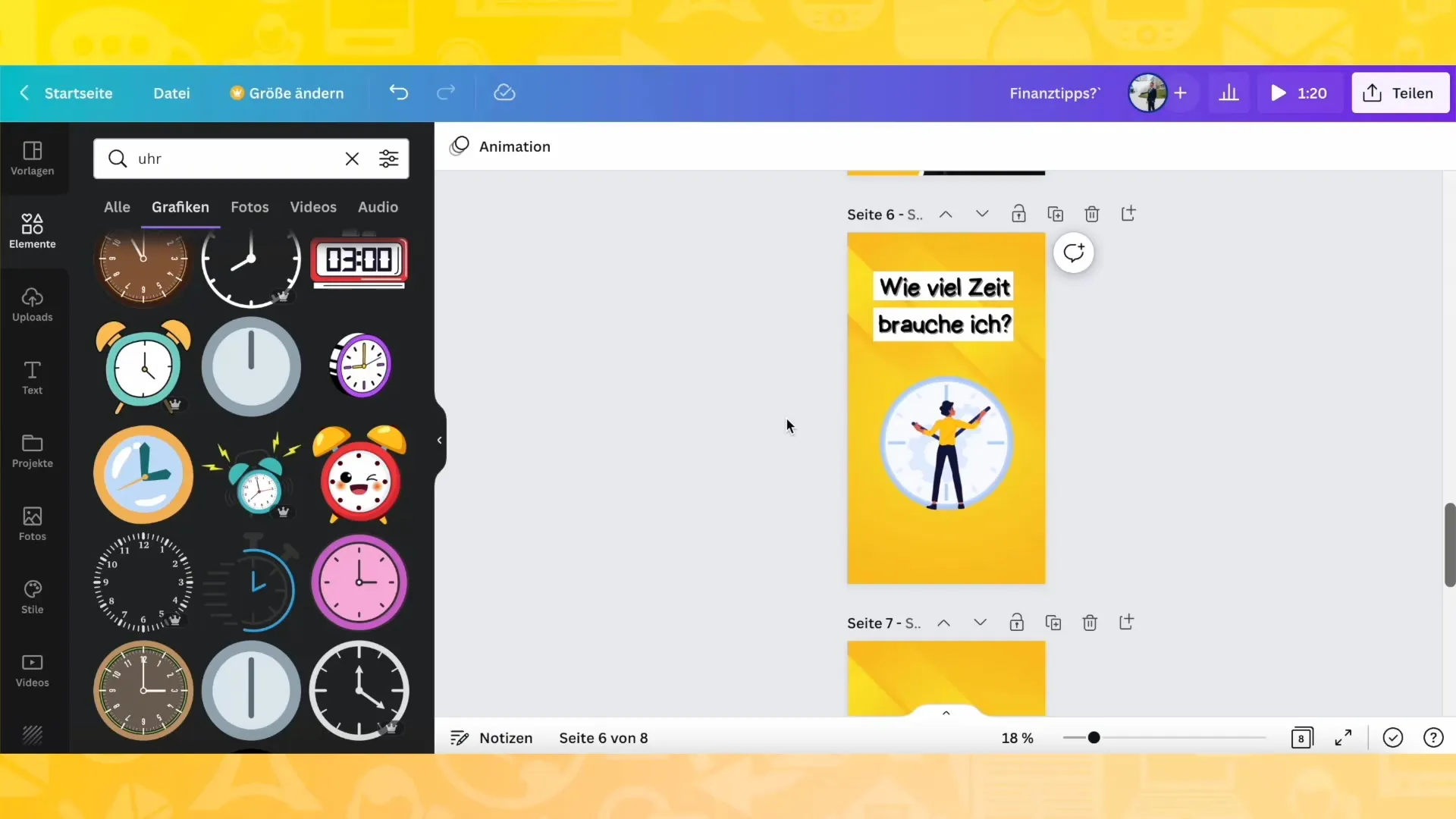
Passaggio 8: Ultimi aggiustamenti
Ora hai già il design base della tua Story. Dedica del tempo agli ultimi aggiustamenti. Gioca con la tavolozza dei colori, gli allineamenti e gli effetti per garantire che tutto combaci e abbia un aspetto accattivante.
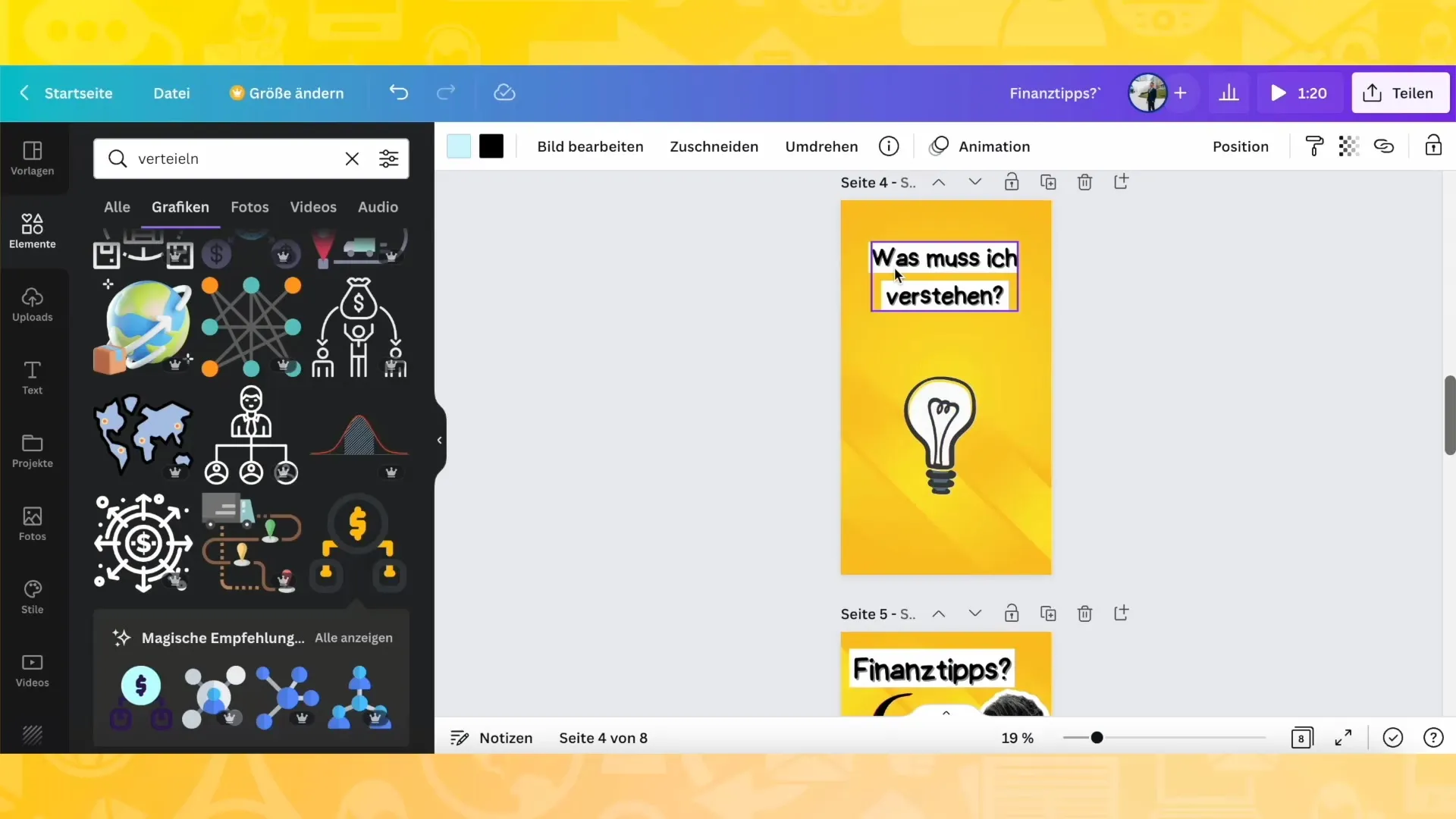
Passaggio 9: Scaricare la Story
Per salvare la tua Story, scarica ogni pagina singolarmente. Questo è particolarmente importante se in seguito desideri modificare la Story in un'applicazione video. Assicurati di salvare le pagine con uno sfondo trasparente in modo che sia visibile solo il tuo design.
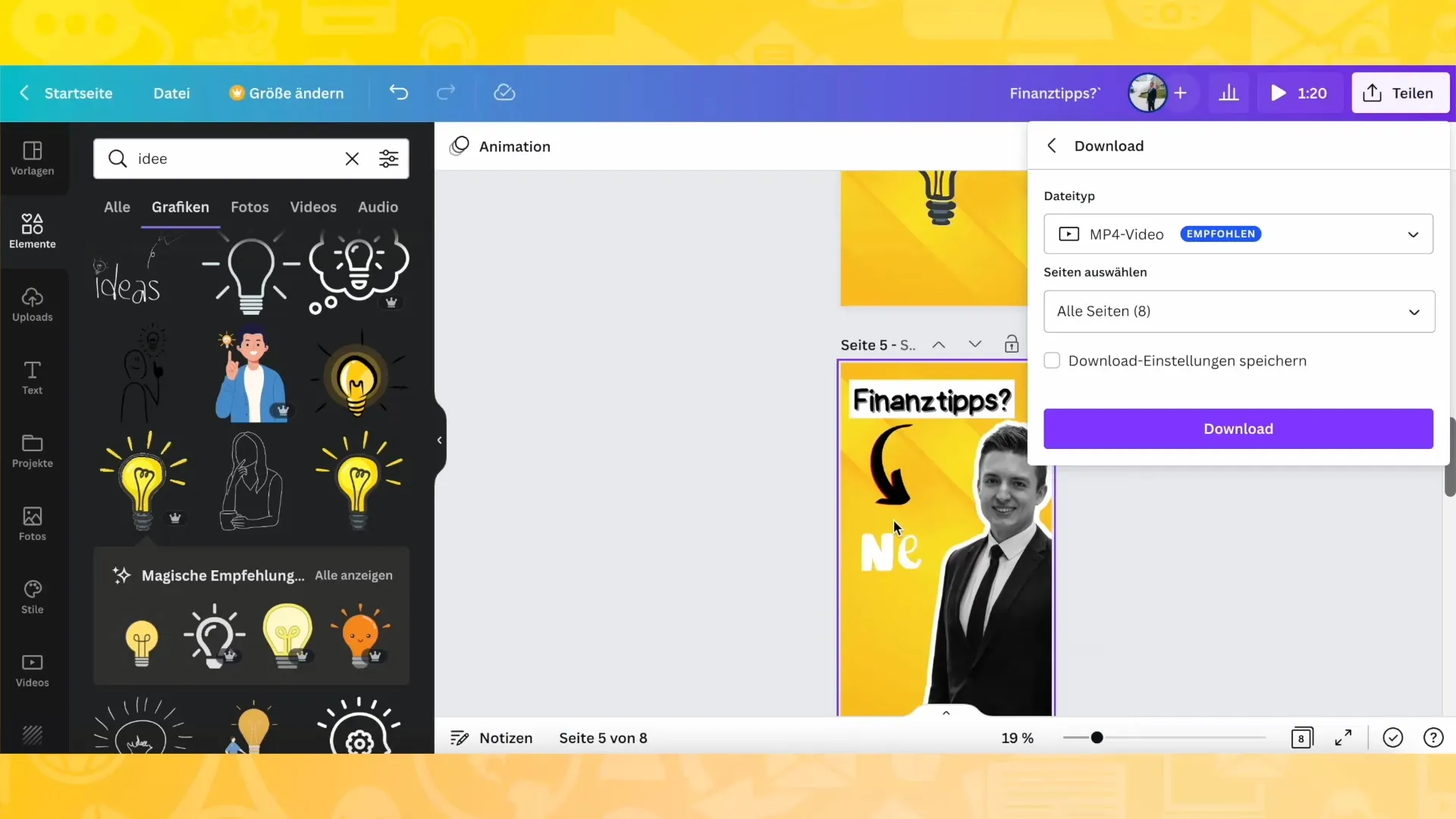
Passaggio 10: Creare video
Se desideri creare un video complessivo dai tuoi clip singoli, importali in un programma di montaggio video. Unisci i clip e regola la durata - idealmente 3 secondi per clip, in modo che la storia scorra senza intoppi.
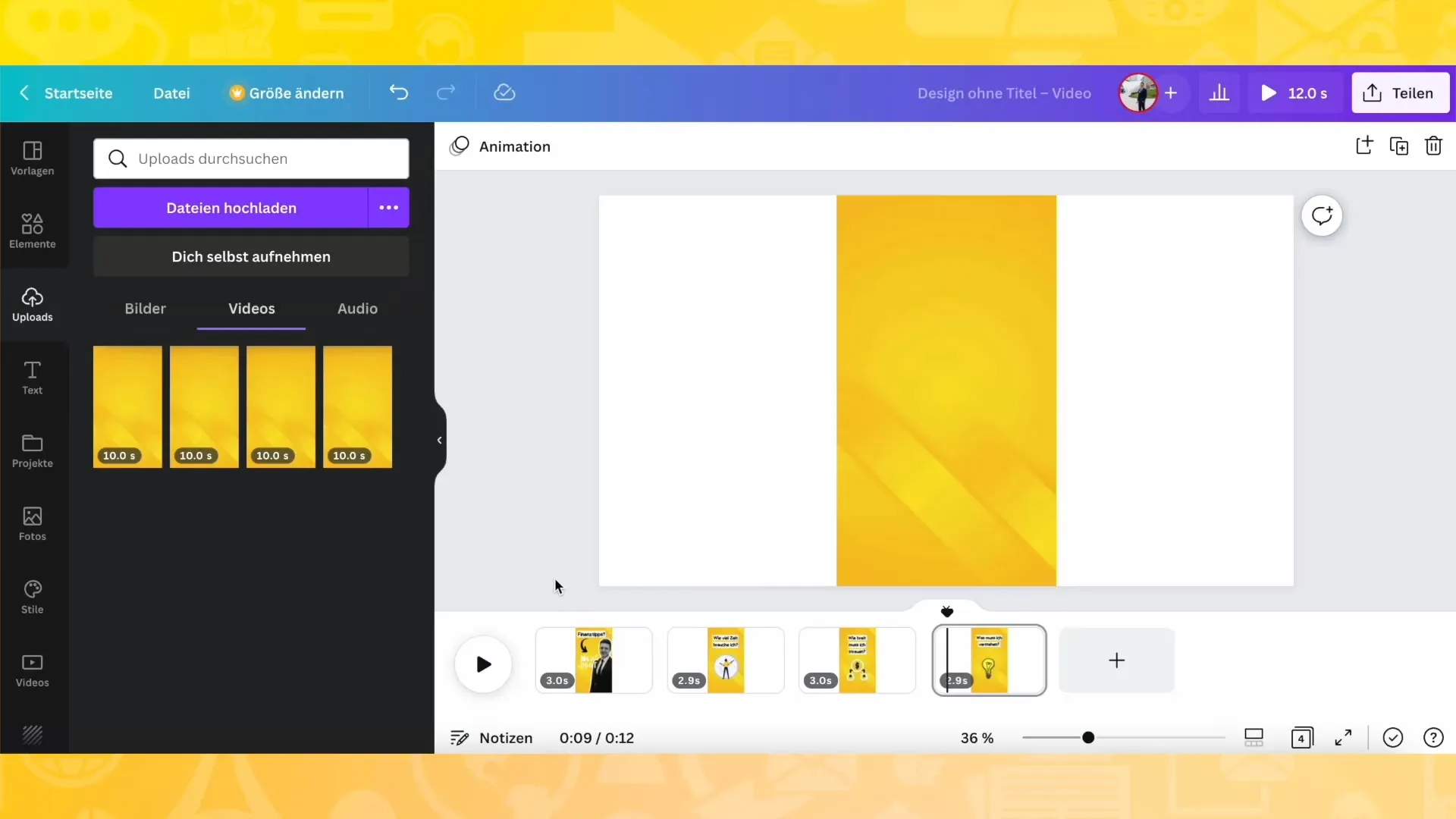
Sommario
In questa guida hai imparato come creare una storia di Instagram con Canva. Dalla scelta dello sfondo all'inserimento di elementi grafici e al salvataggio del tuo lavoro - tutti i passaggi sono stati chiaramente spiegati. Ora sei pronto a creare storie creative e coinvolgenti che piaceranno al tuo pubblico di riferimento.
Domande frequenti
Quanto dovrebbe durare una storia di Instagram?Un'Instagram Story dovrebbe idealmente durare tra 3 e 10 secondi per slide, per mantenere l'attenzione degli spettatori.
Qual è il miglior sfondo per la mia storia?Il miglior sfondo è quello che risalta e si abbina bene al tuo tema. Sperimenta con colori e texture.
Posso modificare la mia storia dopo averla caricata?No, le storie caricate non possono essere più modificate. È necessario creare una nuova storia se si desidera apportare delle modifiche.


